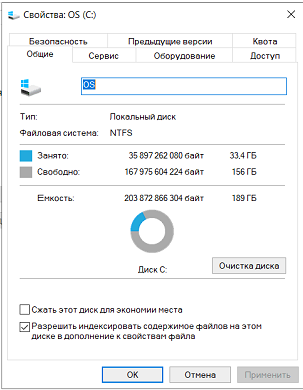![]()
Внезапно возник вопрос, что это за две стрелки на ярлыках и фалах в Windows 10. Ответ достаточно забавный, но раздражения приносит много эти стрелки. И так, это ни что иное как встроенная функция сжатия файлов для экономии места. Как и раньше во времена Windows XP или Windows 98, данная функция толком не помогает высвободить место, а вот проблем и "тормозов" и "зависаний" может доставить много. Чтобы их отключить есть 2 способа, какой вам удобней все зависит от масштаба проблемы.
Если у вас есть эти синие стрелки, тогда милости простим читать далее.
Вариант 1, удаление стрелок на конкретном файле. Для этого необходимо на файле со стрелками нажать правой кнопкой мышки и на вкладке "Общие" нажать кнопку "Другие" и в диалоге "Дополнительные атрибуты" снять галочку "Сжимать содержимое для экономии места на диске". После чего нажимаем "ОК" два раза и радуемся отсутствию стрелок. И затем появится её один диалог: где необходимо выделить пункт "К выбранным элементам и ко всем вложенным папкам и файлам", чтобы изменения применились не только к отмеченным файлам и папкам находящиеся внутри отмеченных папок и нажмите "ОК":
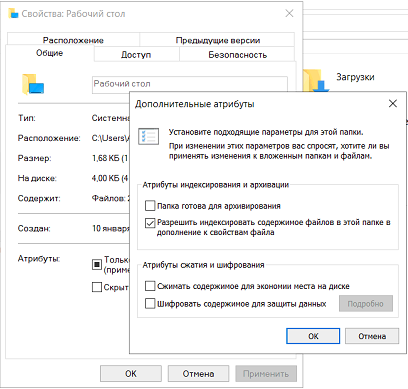
Вариант 2, для масштабного изменения на всем диске. Этот вариант хорош тем, что меньше окошек надо пройти, но так как масштабы больше, применение придется ждать подольше. Здесь будет зависеть от количества и скорости вашего диска. И так. В этот раз идем в "Компьютер" находим диск на котором требуется сделать изменения(у меня это диск C).
Для этого необходимо на диске нажать правой кнопкой мышки и на вкладке "Общие" снять галочку "Сжимать содержимое для экономии места на диске". После чего нажимаем "ОК" и в появившемся ещё одном диалоге: где необходимо выделить пункт "К выбранным элементам и ко всем вложенным папкам и файлам", чтобы изменения применились не только к "корневым" файлам и папкам, но и к находящимся внутри "корневых" папок и нажмите "ОК":